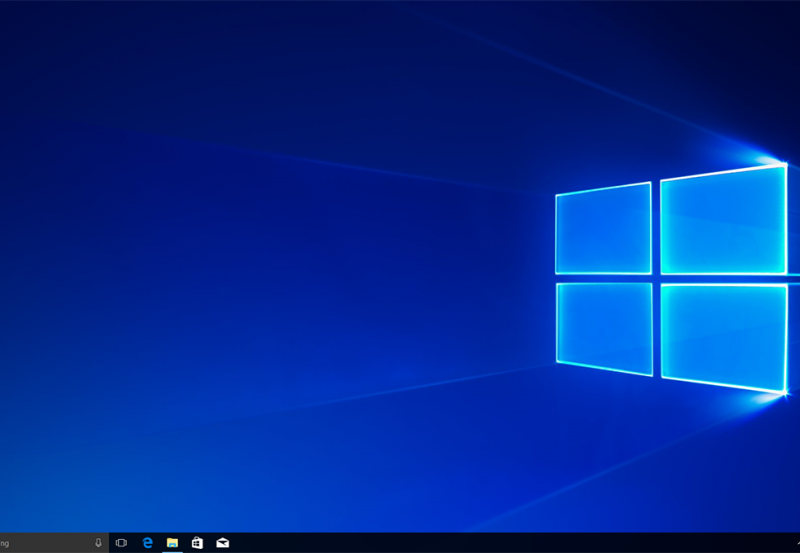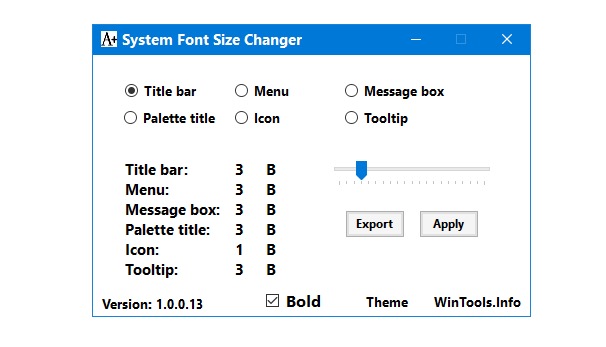Como sabrás, los chicos de Microsoft han lanzado Windows 10 Creators Update. Estamos ante la última versión del operativo que llega cargada de novedades. Una de ellas, es esto que te contamos, que los usuarios pueden cambiar el tamaño de la fuente de algunos elementos del sistema. Por ello, en este tutorial veremos que es lo que tienes que hacer para cambiar el tamaño de las fuentes en Windows 10 Creators Update.
¿Sientes la necesidad de cambiar algunos elementos como los menús, iconos, títulos, alertas y demás? Ahora vas a poder ponerle solución. Solo tendrás que seguir estos pasos que te mostramos y en 2 minutos lo habrás solucionado.
Cambiar tamaño fuentes en Windows 10 Creators Update
Lejos de cambiar registros en el sistema de Windows 10, veremos otra manera de cambiar las fuentes tras esta actualización. La mejor forma de hacerlo es con app que se llama System Font Size Changer (no podría haber sido más clara en su nombre). Y puedes descargarla gratis desde aquí.
Una vez la hayas descargado, podrás usarla para cambiar los tamaños de fuente que vienen de forma predeterminada en Windows 10, y así ponerlos a tu gusto, para que te sea más cómoda la visión. Es un software que te permite gestionarlo a tu gusto, por lo que podrás cambiarlo siempre que lo necesites.
Si lo has podido instalar, solo tendrás que ejecutar System Font Size Changer y listo. Podrás realizar una copia de seguridad antes de empezar (por si luego no te gusta como queda o quieres volver atrás – es muy recomendado que lo hagas).
Y luego, podrás cambiar los tamaños de las fuentes que tú quieras. Podrás gestionar los tamaños de todo Windows 10, para que cada elemento del sistema se muestre como tú digas. Es tan fácil como seleccionar el elemento que quieres modificar y aumentar o disminuir el tamaño de letra desde la barra. Podrás elegir 6 tamaños distintos. Una vez lo hayas configurado a tu gusto, reinicia para aplicar los cambios.
Si todo ha ido bien, al reiniciar podrás ver todos los menús y fuentes que has elegido con el nuevo tamaño de letra. ¿Te ha sido de ayuda el tutorial? ¿Has podido hacerlo?